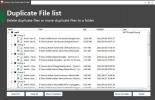Kuinka siirtää työpöytäkansio pois OneDrive-käyttöjärjestelmästä Windows 10: ssä
OneDrive on integroitu syvästi Windows 10: ään vaikka päästä eroon siitä on niin yksinkertaista kuin sovelluksen poistaminen ohjauspaneelista. Vaikka et koskaan määrittäisi OneDrive-sovellusta ja poistaisit sitä heti Windows 10: stä, todennäköisyys, että sillä on silti vaikutus järjestelmään. Esimerkiksi työpöytäkansio voi sijaita oletus OneDrive-kansiossa. Tässä tapauksessa voit siirtää työpöytäkansion pois OneDrive-palvelusta.
Poista OneDrive
Jos et vielä ole, poista OneDrive, jos et aio käyttää sitä. Jos aiot käyttää OneDriveä, mutta et vain halua, että työpöytäkansio sijoitetaan OneDrive-kansion sisälle, voit silti siirtää sitä pitämällä sovelluksen järjestelmässäsi. Asia on, jos et aio käyttää tätä sovellusta, sen poistaminen on parasta.
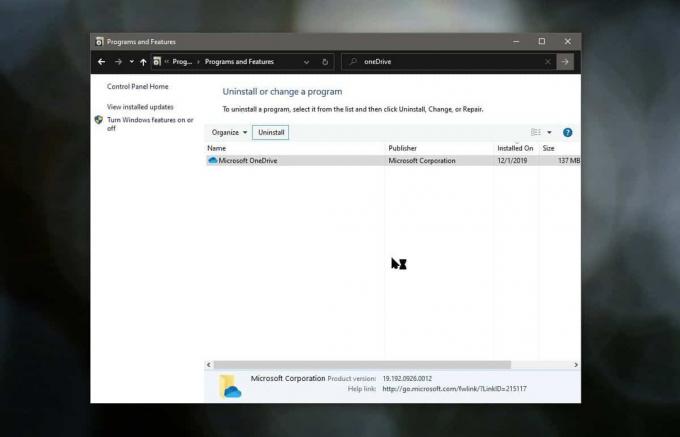
Siirrä työpöytäkansio pois OneDrive-palvelusta
Siirry OneDrive-kansioon. Se on edelleen siellä, vaikka olet poistanut sovelluksen. Löydät sen seuraavasta paikasta;
C: \ Users \ käyttäjänimesi \ onedrive \
Napsauta hiiren kakkospainikkeella Työpöytä-kansiota ja valitse pikavalikosta Ominaisuudet. Siirry Ominaisuudet-ikkunassa Sijainti-välilehteen ja napsauta Palauta oletusasetukset -painiketta.

Kun olet napsauttanut tätä painiketta, näet sarjan kehotteita, jotka vahvistavat, että haluat siirtää kansion sijainnin. Kannustamme sinua lukemaan ne, ennen kuin vahvistat ne kaikki. Työpöydän kansion sisällä olevat tiedostot siirretään, kun kansio itsessään siirretään uuteen / oletuspaikkaan. Tietojen menetyksestä ei tarvitse huolehtia, mutta sinun tulee lukea kaikki kolme kehotusta riippumatta.
Kun työpöytäkansio on siirretty oletuspaikkaan, voit käyttää sitä täältä;
C: \ Users \ käyttäjänimesi \ Desktop
Kaikki linkit työpöytäkansioon, esimerkiksi File Explorerin navigointiruudun Pikakäytössä oleva linkki, tai File Resurssienhallinnan navigointiruudun kohdassa Tämä tietokone lueteltu työpöytä päivitetään automaattisesti. Napsauttamalla Työpöytä vie sinut suoraan työpöydälle.
Jos olet luonut linkin / pikakuvakkeen työpöydälle manuaalisesti jossain muussa kansiossa, se todennäköisesti rikkoutuu, kun olet siirtänyt sen takaisin oletuspaikkaansa. Sinun on päivitettävä kansiopolku, jonka olet antanut pikakuvakkeessa tai linkissä.
Jos ihmettelet, miksi OneDrive majoitti työpöydän, se on niin, että sinulla on pääsy siihen kaikissa Windows 10 -järjestelmissä. Tämä on tapa synkronoida työpöydätiedostot useiden järjestelmien välillä ja antaa käyttäjille saumattomampi siirtyminen niiden välillä.
Haku
Uusimmat Viestit
Piilota Windows / muilla virtuaalisilla työasemilla avoimet sovellukset tehtäväpalkista [Windows 10]
Parempi myöhässä kuin ei koskaan, Windows on vihdoin saanut virtuaa...
Etsi ja poista kopioitavia tiedostoja tai siirrä ne toiseen kansioon
Ajan myötä kovalevyllemme kertyy paljon tiedostoja sisällön lataami...
Vaihtoehtoja Windows 10: ssä poistettaville ominaisuuksille
Windows 10 on asetettu julkaistavaksi 29. heinäkuuta 2015, ja valmi...

![Piilota Windows / muilla virtuaalisilla työasemilla avoimet sovellukset tehtäväpalkista [Windows 10]](/f/c62135eea2b4b4a91f36132453f055cd.jpg?width=680&height=100)